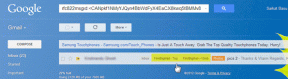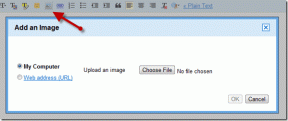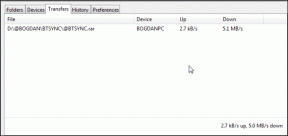Ako skryť médiá pomocou súkromného režimu na Galaxy S6 edge+
Rôzne / / December 02, 2021
Ochrana osobných údajov a Android v skutočnosti neboli navzájom synonymá. Tam je veľa diskusiu o bezpečnosti samotného OSplus nápad spoločnosti Google použiť údaje používateľov pre svoju reklamnú platformu. V každom prípade, diskusiu a jej porovnanie s iOS tak skoro nevymrie a nebudeme to tu rozoberať. Namiesto toho sa pozrime, ako spoločnosť Samsung začlenila súkromný režim do svojho Samsung Galaxy S6 edge+.

Funguje aj s Note5: Nižšie uvedená metóda funguje dobre aj so Samsung Galaxy Note5, pretože má dosť podobný variant Používateľské rozhranie TouchWiz ako S6 edge+.
Začíname
Po prvé, súkromný režim je jednoducho názov daného režimu, v ktorom môže používateľ skryť médiá na svojich telefónoch Samsung. Čokoľvek, čo je súkromné alebo čo nechcete, aby ostatní videli. Môže to byť veľa súborov alebo dokonca priečinkov, funguje to dobre pre všetkých. Ak chcete začať, môžete prejsť na nastavenie -> Súkromie a bezpečnosť -> Súkromný režim.

Keď prepínač zapnete, zobrazí sa výzva na výber spôsobu zabezpečenia režimu. Iste, je ich viac
tradičné zámky PIN a vzor, ale dôrazne vám odporúčam použiť vlastné odtlačky prstov. V skutočnosti by bolo najlepšie, keby ste si nastavili autentifikácia snímačom odtlačkov prstov na toľko vecí, koľko chcete.
Po dokončení sa v stavovom riadku v hornej časti vášho Galaxy S6 edge+ zobrazí nová ikona. To znamená, že ste teraz v súkromnom režime a teraz si môžete vybrať médium, ktoré chcete skryť.

Najrýchlejší spôsob, ako to zistiť, je prejsť do galérie a vybrať niekoľko súborov alebo celý priečinok a potom ťuknúť na položku Viac v pravom hornom rohu obrazovky a vyberte Presunúť do Súkromného.

Neexistujú žiadne obmedzenia týkajúce sa druhu súboru a počtu súborov, môžete prejsť do súkromného režimu. Ak však súčasne presuniete veľké číslo, môže to chvíľu trvať. Takže buďte trpezliví.

Bez obmedzenia na súbory
Najlepšia časť tejto šikovnej funkcie je, že môžete skryť toľko súborov, z ktorých je možné pristupovať Moje súbory ako chceš. A samozrejme bytie predvolený správca súborov svojho druhu, tu nájdete všetky súbory, ktoré inak nenájdete v aplikácii Galéria na zariadení Samsung.

Jediný bod, ktorý tu treba mať na pamäti, je, že všetky tieto súbory môžete skryť pokiaľ ste v súkromnom režime a nie inak. Ak ste zabudli presunúť konkrétny súbor do súkromného režimu, musíte sa vrátiť do ponuky Nastavenia a postupovať podľa krokov, ktoré som uviedol vyššie.
Nenechávajte telefón v súkromnom režime
Malo by to byť samozrejmé, ale aj tak to poviem. Ak nechcete, aby ľudia prehliadali váš telefón, potom by bolo najlepšie ukončiť súkromný režim, keď skryjete požadované súbory. Pretože pokiaľ ste v tomto režime, telefón predpokladá, že tu chcete skryť ďalšie súbory a skryté súbory budú stále viditeľné.

V skutočnosti by bolo najlepšie vybrať Automatické vypnutie z vyššie uvedenej ponuky Súkromný režim v Nastaveniach. To zaistí, že pri ďalšom odomykaní telefónu prejdete zo súkromného režimu a pri mojom testovaní v reálnom svete to vždy fungovalo ako drahokam. Aj keď chcete po ukončení súkromného režimu presunúť súbory do súkromného, môžete to urobiť, ale telefón to urobí požiadať o bezpečnostné overenie ktoré ste si vybrali skôr.
Adopcia Androidu?
Existuje veľa aplikácií tretích strán, ktoré dokážu niečo podobné, ale prečo by to používateľ chcel robiť, ak Android dokáže takéto funkcie zabudovať priamo do svojho operačného systému. Keďže Google sa v tomto smere neposúva dopredu, je skvelé vidieť, že v tomto balíku vedú ľudia ako Samsung.